
Se você prensou que estas pesquisas sofisticadas, utilizando e combinando vários campos de consulta, era possível somente com o VBA?
Você estava muito enganado. Neste tutorial vamos mostrar como podemos fazer isto, criando parâmetros de consulta com formulários de pesquisa no Access. Confira abaixo!!!
Como criar Múltiplos Critérios em Formulários de Pesquisa do Access?
Fique tranquilo que vamos produzir uma solução para resolver este problema, blz?
Vamos pegar como base o arquivo Northwind 2007 do Access, para criarmos esta solução.
Videoaula: Aprenda Como criar Múltiplos Critérios em Formulários de Pesquisa do Access
Primeiramente vamos pegar a tabela Clientes e vamos criar um Formulário de Pesquisa com base em 5 campos: Empresa, Sobrenome, Nome, Cargo e Cidade (Você pode colocar em quantos campos quiser!!)
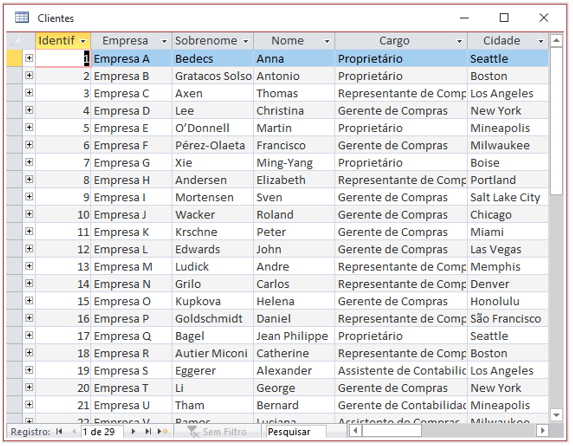
Abaixo temos nosso formulário de Pesquisa, aonde a ComboBox Empresa será nomeada como cboEmpresa, o TextBox Nome será nomeado como txtNome, o TextBox Sobrenome será nomeado como txtSobrenome, a ComboBox Cargo será nomeada como cboCargo e a ComboBox Cidade será nomeada como cboCidade.
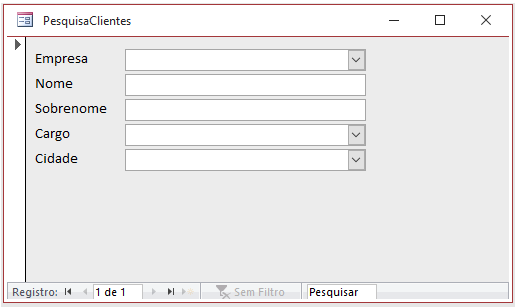
Agora vamos criar uma consulta seleção utilizando o Operador LIKE no parâmetro de consulta de um campo. Vou fazer apenas do 1º e depois você pode replicar para os demais campos, ok?
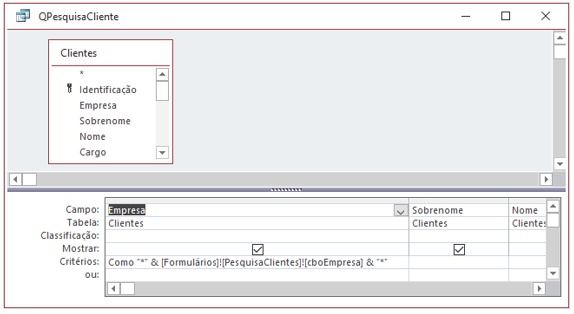
Obs: Não esqueça de replicar esta mesma expressão do critério para os demais campos que farão parte do seu formulário de pesquisa!!!
Agora precisamos adicionar um Botão de Comando, utilizando o Assistente e atribuirmos a consulta seleção que criamos.
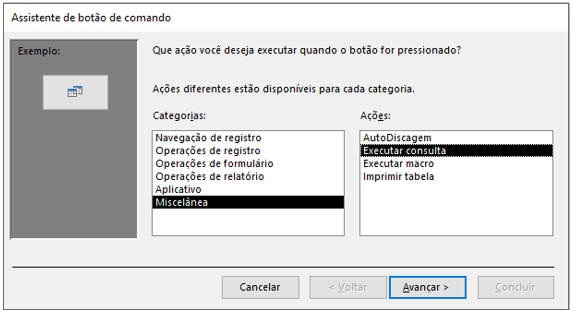
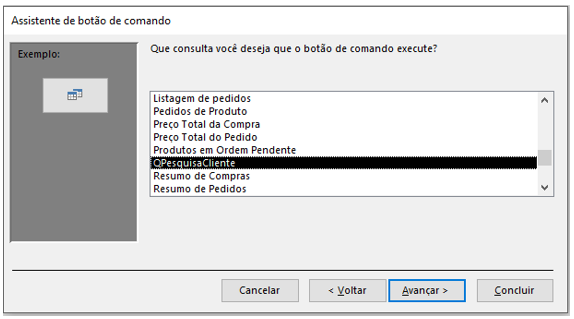
Agora é só fazer os testes e ver os resultados !
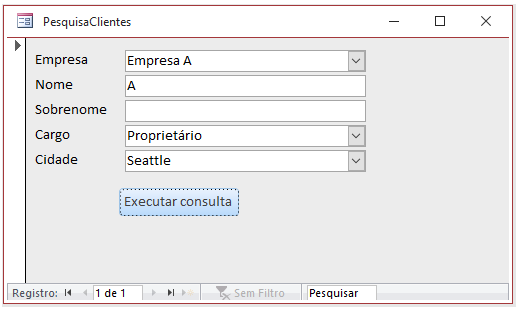

E aí? Gostou da Dica?
Deixe um comentário aqui abaixo caso tenha outra alternativa que produza o mesmo efeito!
Um forte abraço!
Aldir Oliveira












Permalink
Boa Tarde excelente Trabalho so tenho uma duvida, quando eu salvo no formulário ela não carrega a tabela consulta. Obrigado
Permalink
Rubens. No formulário de pesquisa, você irá precisar criar um botão para abrir o formulário contínuo igual do vídeo. Acho que assim dará certo! Abs
Permalink
Boa Noite Meu amigo muito obrigado pela atenção. eu peguei seu modelo e acrescentei um formulário para cadastrar os membros, também fiz um relatório para imprimir atei deu certo, mais quando eu cadastro um novo cliente ele salva na Tabela , mais não salva na Tabela de consulta, ai quando eu faço a consulta não aparece pois não salvou. Teria que salvar nas duas Tabela ao cadastrar o membro.
Desde Já Agradeço pela Atenção.
Permalink
Vamos lá Rubens. As tabelas irão guardar os dados, blz? As Consultas são extraídas das tabelas. Essas atualizações são praticamente automáticas, a não ser que você esteja estipulando algum critério na consulta para que este novo registro não apareça. Se puder mande um e-mail com as telas do problema para que eu possa te ajudar. Abs!
Permalink
Boa tarde meu amigo se vc me permitir de eu mandar um arquivo com o programa para que vc possa dar uma olhada sem compromisso. caso permita me passe o e-mail.
Deseja agradeço pela atenção.
Permalink
Bom dia, Aldir. Estou tendo um problema para criar uma consulta parecida com a sua, mas no caso estou fazendo uma com a função “entre valores”, precisava de ajuda para quando eu não colocar nada nos campos entre valores ele me mostrar todos os resultados sem filtro. Não estou conseguindo colocar o “*” & no começo e nem & “*” no final
Permalink
Leonardo.
Para trabalhar com filtros em campos numéricos não é necessário utilizar os caracteres (*) e nem (&). Estes caracteres são adequados somente para textos, ok? Tente trabalhar com os sinais >, <, >= ou <=. Vai dar certo! Abs
Permalink
Olá boa tarde !!!
Sou Ferdinan, como faço pra criar um relatório com duas colunas e poder fazer um cabeçalho e um rodapé, já tentei de tudo e só consigo usando a opção de 2 colunas igual etiquetas sem poder fazer um cabeçalho e um rodapé.
Permalink
Meu caro. Vai depender do que vc precisa mostrar neste relatório. Mande o seu banco de dados para [email protected] e coloque o que vc deseja.